c盘如何格式化?c盘格式化正确步骤
时间:2018-06-15
来源:雨林木风系统
作者:佚名
c盘如何格式化?c盘格式化正确步骤?
许多网友发现在win8系统中C盘没有法格式化,这是因为C盘是系统盘,而当前运行的系统文件是处于C盘的,C盘在保护状态,就像鸡蛋不打碎取出蛋黄一样困难,那么c盘如何格式化呢?下面以win8格式化C盘为例分享下具体步骤。
想要格式化C盘,首要条件就是在非系统运行状态下操作,如在Dos中、或是在PE中。一般来说在PE中操作起来比较简单,下面小编就说这一种办法吧。
准备工具:
一个U盘启动盘,教程已经准备好,以大白菜U盘启动盘制作工具为例
1.点击下载并且安装好的大白菜装机版。如下图所示
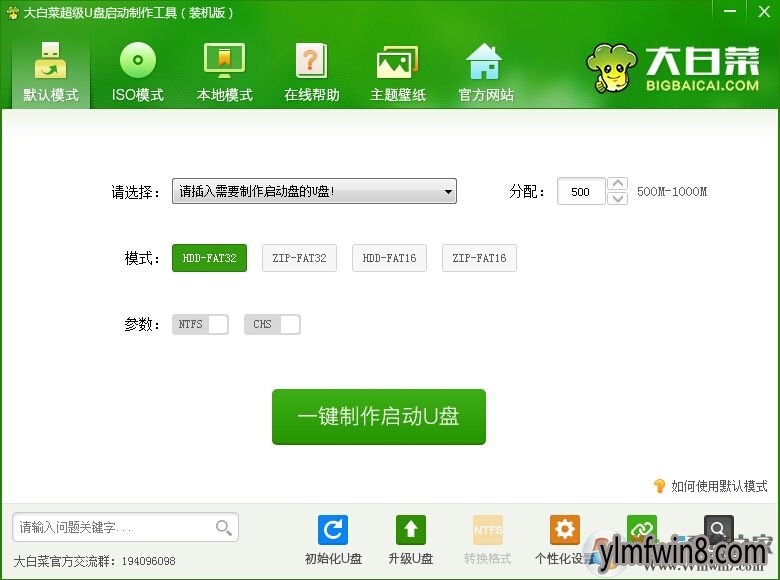 2.将u盘插入电脑UsB接口,等待u盘成功读取到大白菜装机版界面以后,打开“一键制作启动u盘”如下图所示
2.将u盘插入电脑UsB接口,等待u盘成功读取到大白菜装机版界面以后,打开“一键制作启动u盘”如下图所示
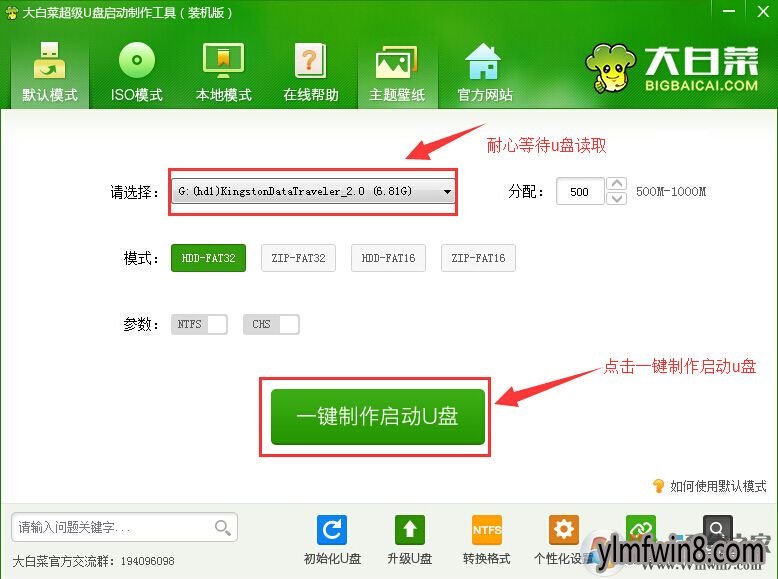 3.在跳出的信息提示窗口中,打开“确定”进入下一步操作。如下图所示
3.在跳出的信息提示窗口中,打开“确定”进入下一步操作。如下图所示
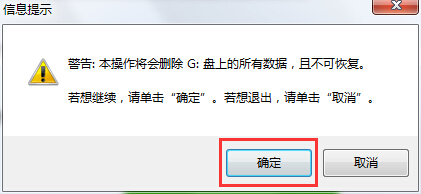 4.耐心等待大白菜u盘启动盘的制作过程便可。如下图所示
4.耐心等待大白菜u盘启动盘的制作过程便可。如下图所示
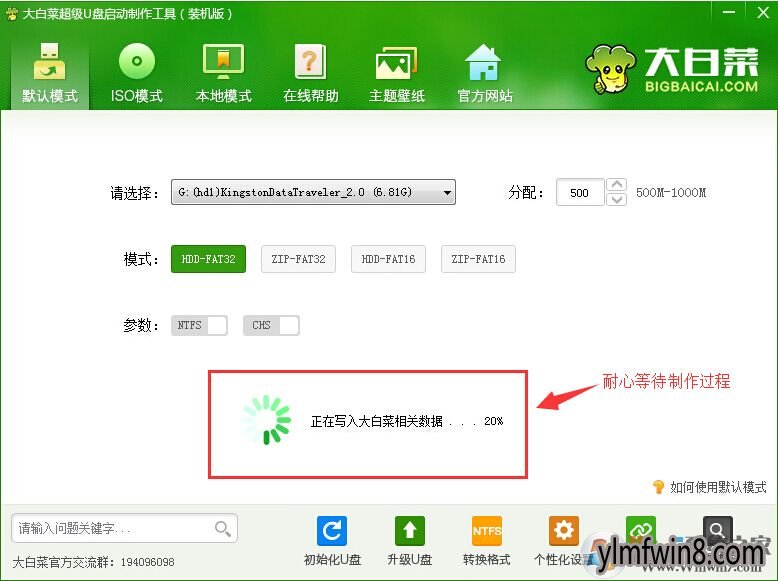 5.在完成大白菜u盘启动盘制作以后,大白菜装机版会跳出一个信息提示窗口,打开“是(Y)”进入电脑模拟器窗口。如下图所示
5.在完成大白菜u盘启动盘制作以后,大白菜装机版会跳出一个信息提示窗口,打开“是(Y)”进入电脑模拟器窗口。如下图所示
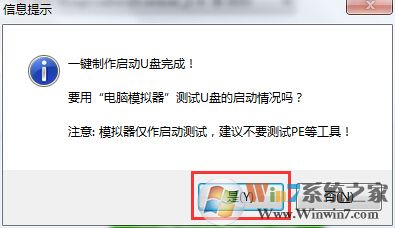 6.电脑模拟可以成功开启说明大白菜u盘启动盘制作成功,按住Ctrl+Alt释放鼠标关闭窗口便可完成操作。如下图所示
6.电脑模拟可以成功开启说明大白菜u盘启动盘制作成功,按住Ctrl+Alt释放鼠标关闭窗口便可完成操作。如下图所示
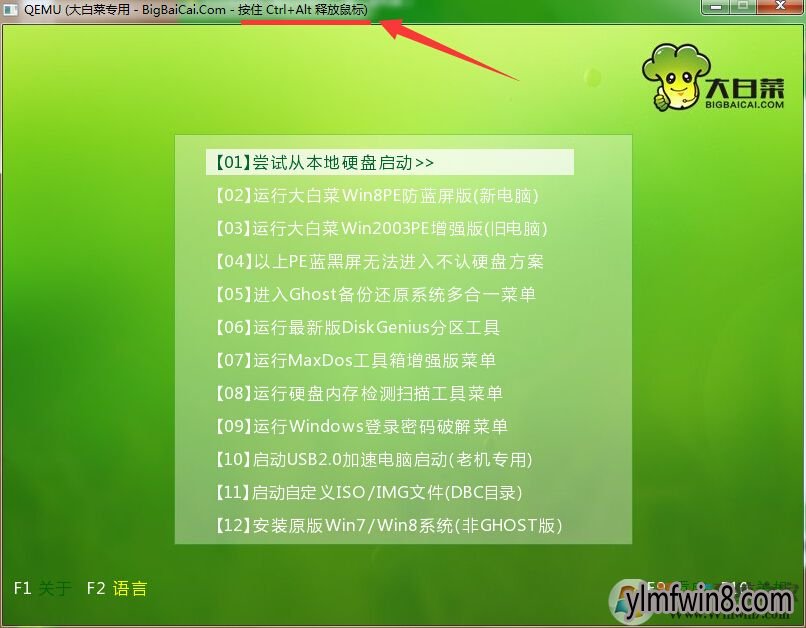
二、U盘启动并进入Pe系统
1、设置U盘启动:不同的电脑设置U盘启动的办法也不会完全一样,不过一般都会类似,新款的电脑都会有开机快捷键(如F12 F11 F9 F2 EsC 等)调出启动项选中界面!如下图:

以上图的 UsB开头的就是U盘了~上下键选中,回车进入。
或者 电脑启动时按“del”或“F8”键进入BIos设置具体设置请参阅 设置U盘启动教程
2、出现U盘启动界面后选中 wIN8PE进入,(版本低的wINPE大概会没有法识别硬盘)
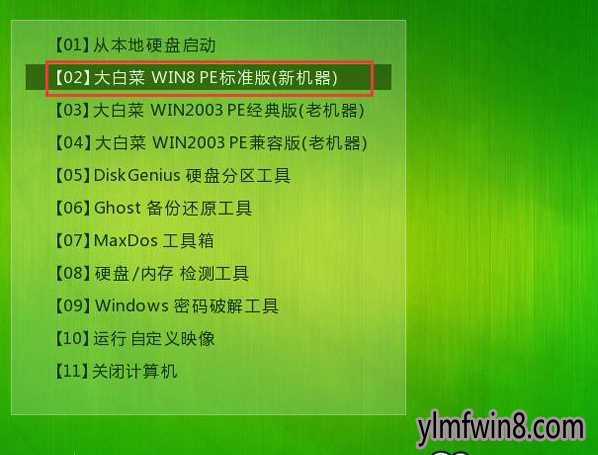
三、格式化C盘
1、很简单,大家只要点击我的电脑;

2、这时大家可以看到C盘,其实也就是在win8系统中的C盘,也就是系统盘了。
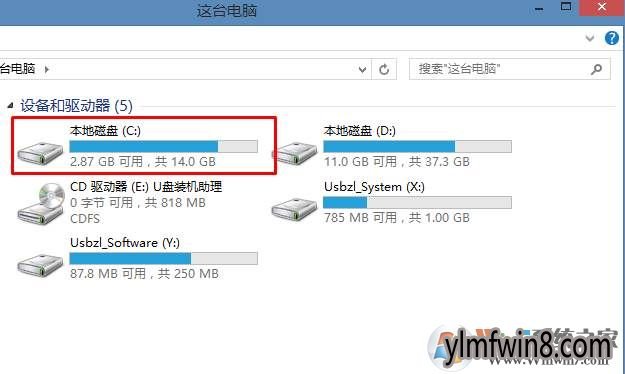
3、右键打开,格式化,然后再格式化就可以了。
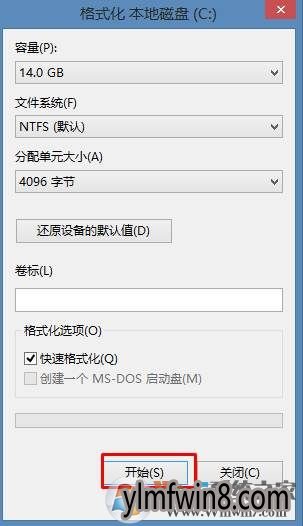
当然了,我们也可以使用分区工具来对C盘进行格式化。
格式化C盘并不难,首要就是否能在系统中格式化。而格式化后电脑中就无系统了,这时需要重装安装一个系统才可以。
许多网友发现在win8系统中C盘没有法格式化,这是因为C盘是系统盘,而当前运行的系统文件是处于C盘的,C盘在保护状态,就像鸡蛋不打碎取出蛋黄一样困难,那么c盘如何格式化呢?下面以win8格式化C盘为例分享下具体步骤。
想要格式化C盘,首要条件就是在非系统运行状态下操作,如在Dos中、或是在PE中。一般来说在PE中操作起来比较简单,下面小编就说这一种办法吧。
准备工具:
一个U盘启动盘,教程已经准备好,以大白菜U盘启动盘制作工具为例
1.点击下载并且安装好的大白菜装机版。如下图所示
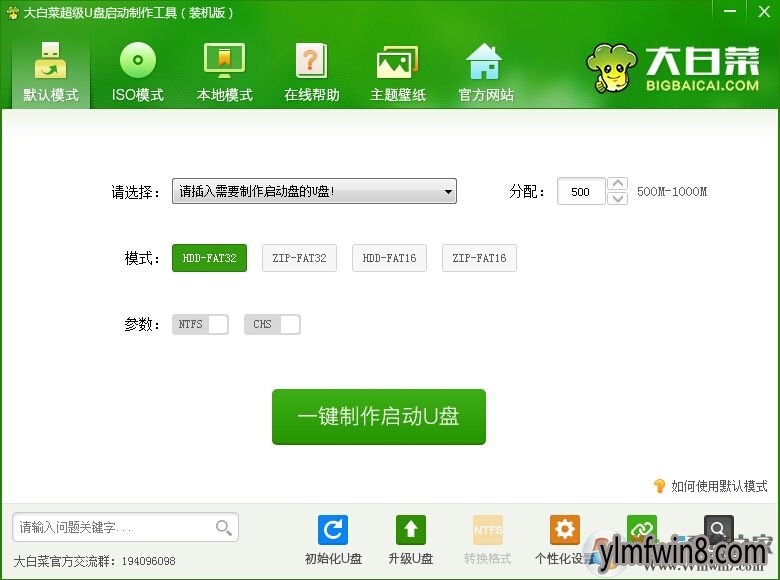 2.将u盘插入电脑UsB接口,等待u盘成功读取到大白菜装机版界面以后,打开“一键制作启动u盘”如下图所示
2.将u盘插入电脑UsB接口,等待u盘成功读取到大白菜装机版界面以后,打开“一键制作启动u盘”如下图所示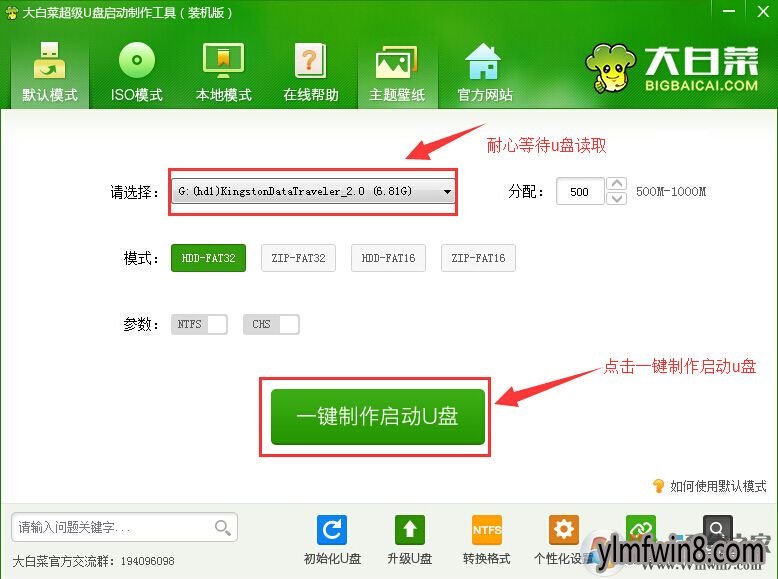 3.在跳出的信息提示窗口中,打开“确定”进入下一步操作。如下图所示
3.在跳出的信息提示窗口中,打开“确定”进入下一步操作。如下图所示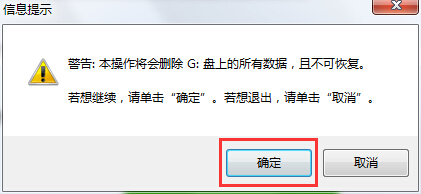 4.耐心等待大白菜u盘启动盘的制作过程便可。如下图所示
4.耐心等待大白菜u盘启动盘的制作过程便可。如下图所示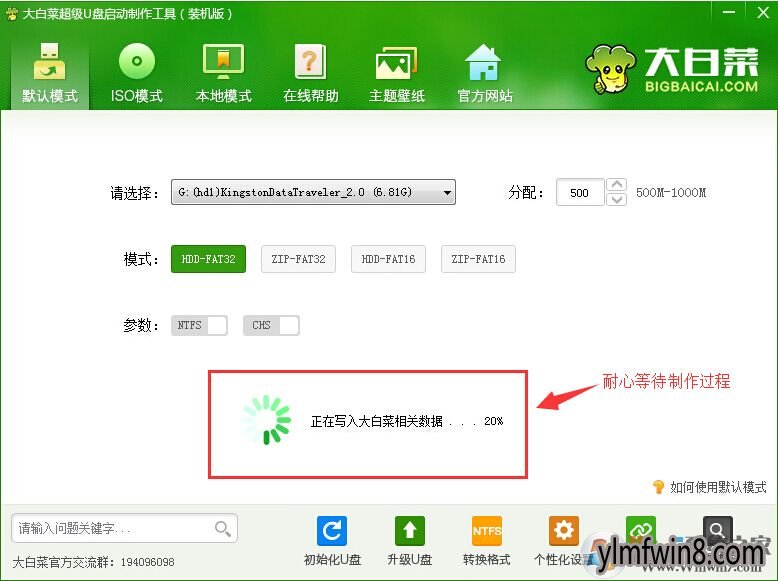 5.在完成大白菜u盘启动盘制作以后,大白菜装机版会跳出一个信息提示窗口,打开“是(Y)”进入电脑模拟器窗口。如下图所示
5.在完成大白菜u盘启动盘制作以后,大白菜装机版会跳出一个信息提示窗口,打开“是(Y)”进入电脑模拟器窗口。如下图所示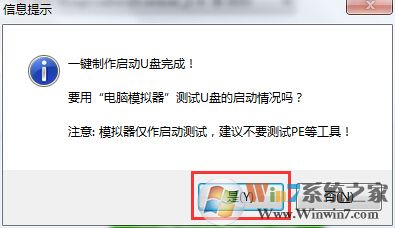 6.电脑模拟可以成功开启说明大白菜u盘启动盘制作成功,按住Ctrl+Alt释放鼠标关闭窗口便可完成操作。如下图所示
6.电脑模拟可以成功开启说明大白菜u盘启动盘制作成功,按住Ctrl+Alt释放鼠标关闭窗口便可完成操作。如下图所示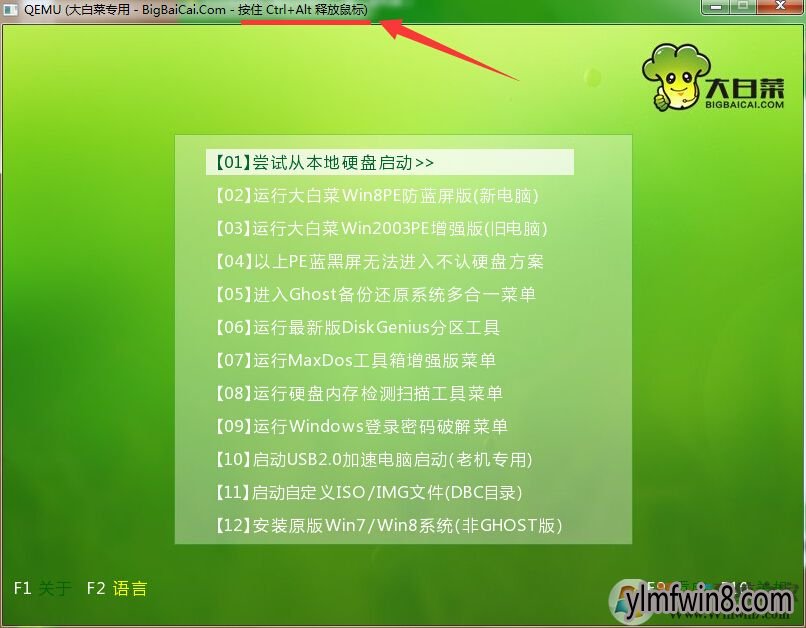
二、U盘启动并进入Pe系统
1、设置U盘启动:不同的电脑设置U盘启动的办法也不会完全一样,不过一般都会类似,新款的电脑都会有开机快捷键(如F12 F11 F9 F2 EsC 等)调出启动项选中界面!如下图:

以上图的 UsB开头的就是U盘了~上下键选中,回车进入。
或者 电脑启动时按“del”或“F8”键进入BIos设置具体设置请参阅 设置U盘启动教程
2、出现U盘启动界面后选中 wIN8PE进入,(版本低的wINPE大概会没有法识别硬盘)
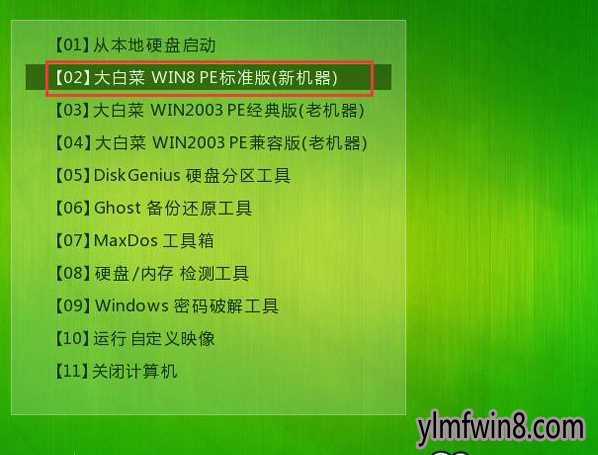
三、格式化C盘
1、很简单,大家只要点击我的电脑;

2、这时大家可以看到C盘,其实也就是在win8系统中的C盘,也就是系统盘了。
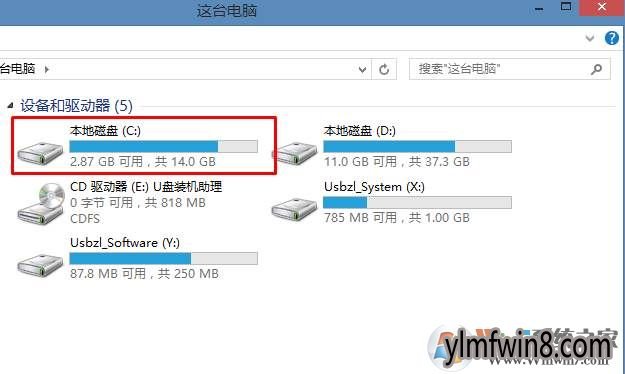
3、右键打开,格式化,然后再格式化就可以了。
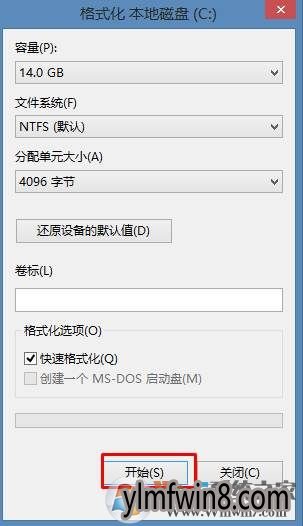
当然了,我们也可以使用分区工具来对C盘进行格式化。
格式化C盘并不难,首要就是否能在系统中格式化。而格式化后电脑中就无系统了,这时需要重装安装一个系统才可以。
相关文章
更多+-
09/15
-
04/17
-
06/28
-
03/10
-
10/21
手游排行榜
- 最新排行
- 最热排行
- 评分最高
-
动作冒险 大小:322.65 MB
-
角色扮演 大小:182.03 MB
-
动作冒险 大小:327.57 MB
-
角色扮演 大小:77.48 MB
-
卡牌策略 大小:260.8 MB
-
模拟经营 大小:60.31 MB
-
模拟经营 大小:1.08 GB
-
角色扮演 大小:173 MB




































